正版Win10 64位官方教育版镜像下载
正版Win10 64位官方教育版镜像下载并不追求过分精简,在保持系统具有原版全部功能的同时,Win10 64位官方教育版系统做到极致优化,提升装机速度,使用一键还原备份工具,支持批量、快速装机。Win10 64位官方教育版镜像下载以系统稳定为第一制作要点,收集市场常用硬件驱动程序,几乎所有硬件驱动都能自动识别并安装。Win10 64位教育版系统通过数台不同硬件型号计算机测试安装均无蓝屏现象,硬件完美驱动。
访问:
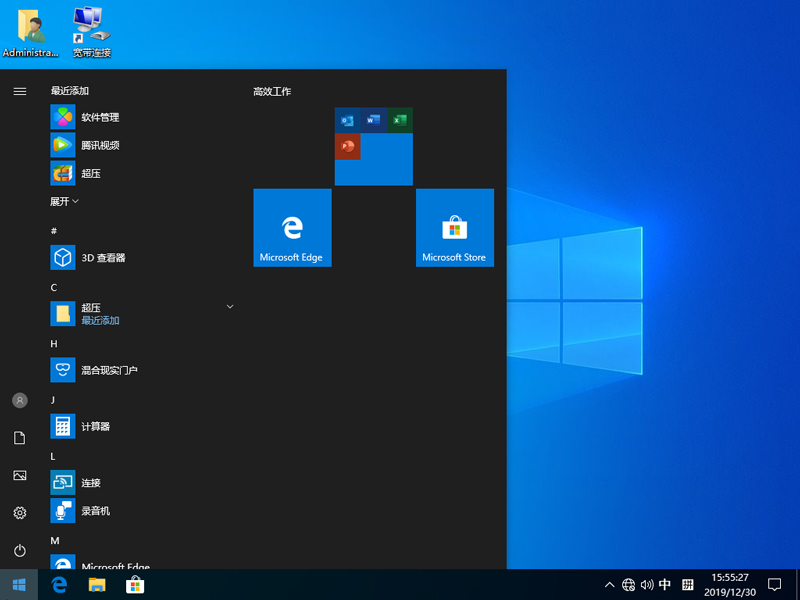
Win10各版本详细区别
Windows 10 企业版(和教育版功能一样,功能最完整版本)
一、核心功能 ①熟悉,更好用:自定义开始菜单,Windows Defender 与Windows防火墙,Hiberboot与InstantGo,系统启动更快速,TPM支持,节电模式,Windows更新 ②Cortana小娜:更自然的语音和按键输入,主动、个性化建议,提醒,从网络、本地以及云中搜索,无需动手,直接喊出“你好,小娜”即可激活 ③Windows Hello:指纹识别,面部和虹膜识别,企业级安全 ④多任务操作:虚拟桌面,Snap协同(同一屏幕最多支持显示4个应用),跨不同显示器的Snap功能支持 ⑤Microsoft Edge:阅读视图,内置墨水书写支持,整合Cortana小娜
二、企业特性 ①基础功能:设备加密,加入域功能,组策略管理器,Bitlocker加密,企业模式Internet Explorer浏览器(EMIE),Assigned Access 8.1(访问分配),远程桌面,Direct Access(直接访问),Windows To Go创建工具,Applocker(应用程序锁定),BranchCache(分支缓存),可通过组策略控制的开始屏幕, ②管理部署功能:企业应用旁加载功能,移动设备管理,可加入到Azure活动目录,单点登录到云托管应用,Win10企业商店,粒度UX控制,可轻松从专业版升级到企业版 ③安全:Microsoft Passport登录,企业数据保护,凭据保护,设备保护 ④Windows即服务:Windows更新,Windows Update for Business,Current Branch for Business(用于企业的当前更新分支)
Windows 10 教育版
与企业板功能一致,授权方式不同,可轻松从家庭版升级到教育版,(经过测试专业版也可以通过输入教育版key升级到教育版)
Windows 10 专业版
与企业版对比【无】以下功能: ①基础功能:Direct Access(直接访问),Windows To Go创建工具,Applocker(应用程序锁定),BranchCache(分支缓存),可通过组策略控制的开始屏幕, ②管理部署功能:粒度UX控制 ③安全:凭据保护,设备保护
Windows 10 家庭版
与专业版对比【无】以下功能: ①基础功能:加入域功能,组策略管理器,Bitlocker加密,企业模式Internet Explorer浏览器(EMIE),Assigned Access 8.1(访问分配),远程桌面,Direct Access(直接访问),Windows To Go创建工具,Applocker(应用程序锁定),BranchCache(分支缓存),可通过组策略控制的开始屏幕, ②管理部署功能:可加入到Azure活动目录,单点登录到云托管应用,Win10企业商店,粒度UX控制,可轻松从专业版升级到企业版 ③安全:企业数据保护,凭据保护,设备保护 ④Windows即服务:Windows Update for Business,Current Branch for Business(用于企业的当前更新分支)
Windows 10 企业版长期服务分支2015 LTSB
与企业版功能一致,可手动设置更新服务,无Edge浏览器,无商店
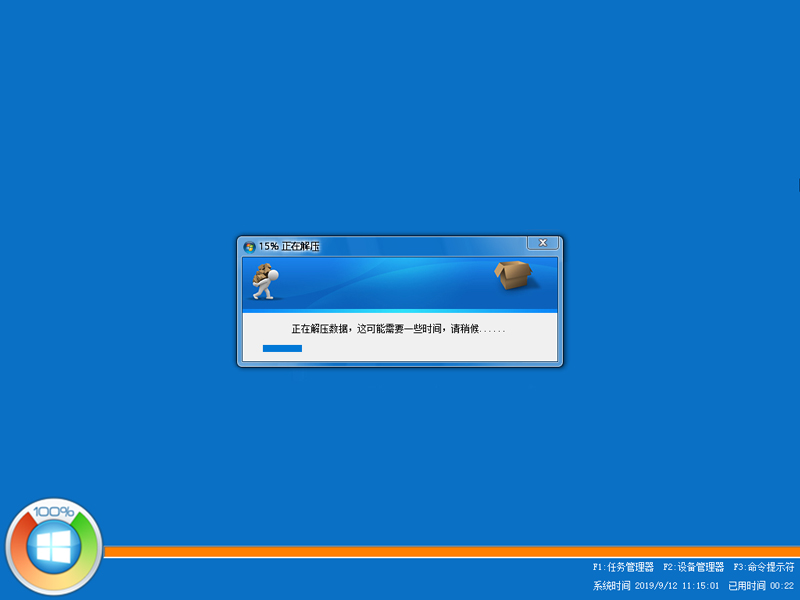
Win10 64位官方教育版安装说明
在安装系统前,请注意备份C盘上的重要数据,系统重装会重置C盘,建议提前转移个人资料并备份硬件驱动。下面推荐三种安装系统的方式,用户根据自己的情况选择方法安装。
1、光盘安装(有光盘)
安装前准备:
请用刻录软件,选择 映像刻录 方式来刻录ISO文件,刻录之前请先校验一下文件的准确性,刻录速度推荐24X!请注意备份硬盘上重要资料。
安装前请确认该硬盘是否需要分区,如需要,请参考以下分区方法执行分区操作后进行安装,如不需要,可直接执行安装部分
2、硬盘安装(无光盘、U盘,推荐)
将下载的ISO系统镜像文件解压到除系统盘(默认C盘)外的其他盘根目录,例:(D:)提取ISO中的“WINDOWS.GHO”和“安装系统.EXE”,然后运行“安装系统.EXE”,直接回车确认还原操作,再次确认执行自动安装操作。(执行前注意备份C盘重要资料!)
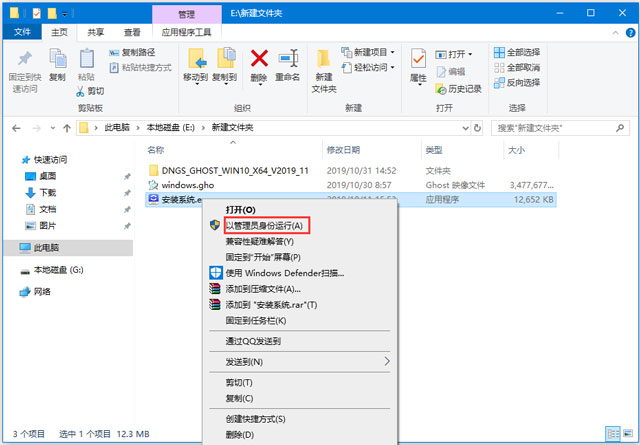
选择列表中的系统盘(默认C盘),选择“WINDOWS.GHO”映像文件,点击执行。会提示是否重启,点击是,系统将自动安装。
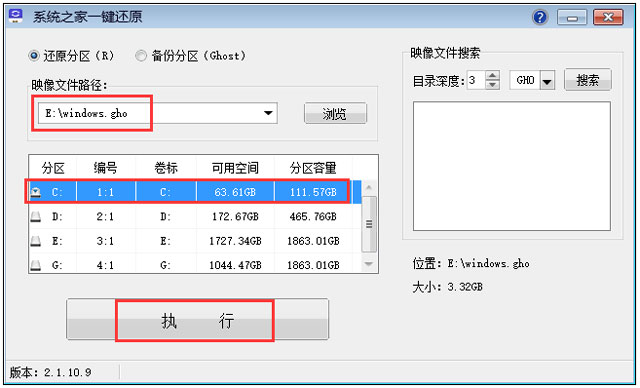
提示:在执行安装前要把360等杀毒软件关闭,否则无法正常安装。
3、U盘安装(有U盘)
下载U盘启动盘制作工具(推荐U大侠),插入U盘,一键制作USB启动盘,将下载的系统复制到已制作启动完成的U盘里,重启电脑,设置U盘为第一启动项,启动进入PE,运行桌面上的“PE一键装机”,即可启动GHOST进行镜像安装。
【温馨提示】下载系统后请校验一下MD5值,以防止大文件因下载传输时损坏引起安装失败!(验证整个ISO包的MD5)










 苏公网安备32032202000432
苏公网安备32032202000432